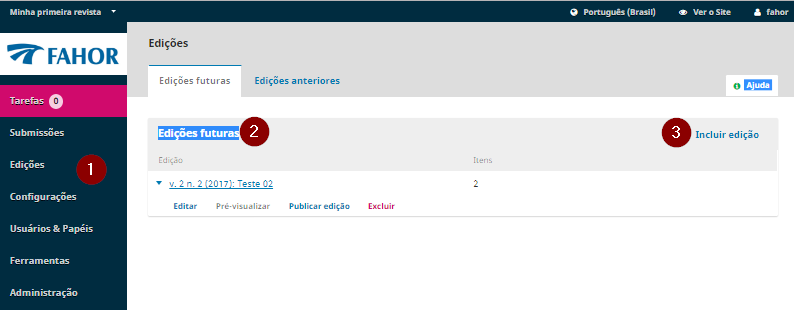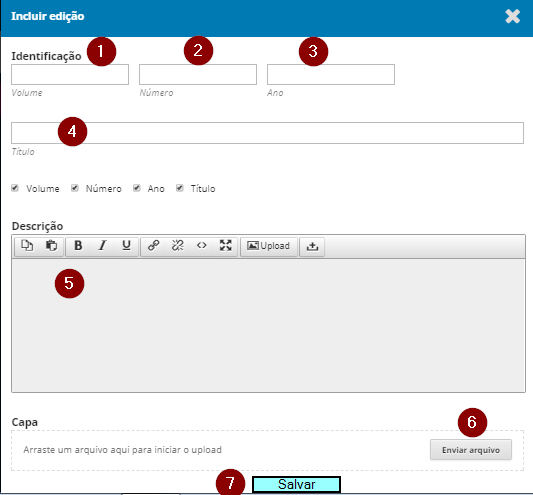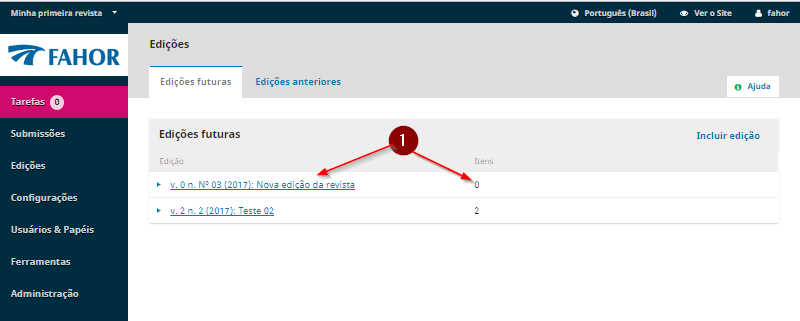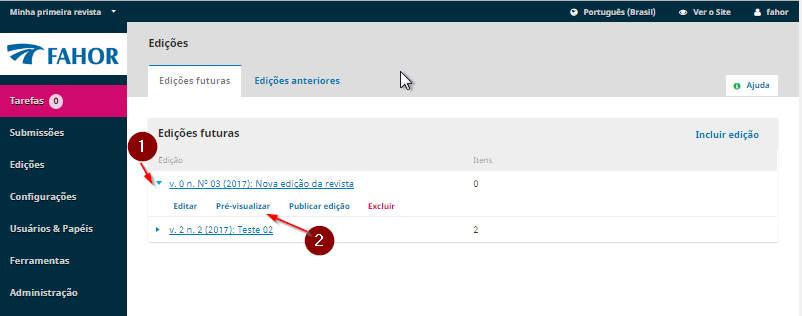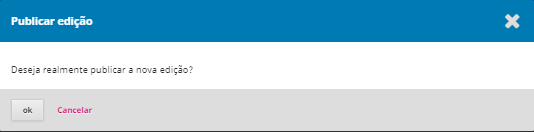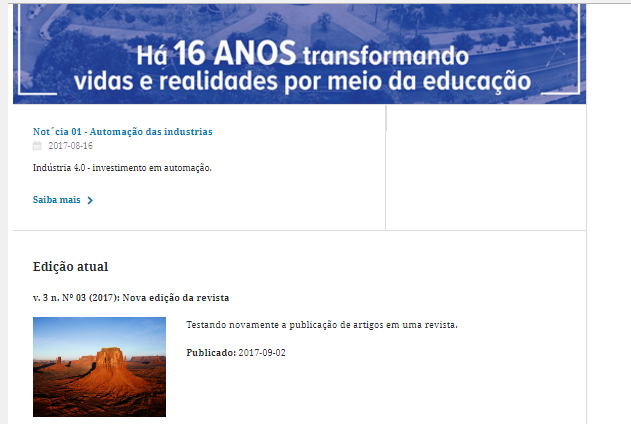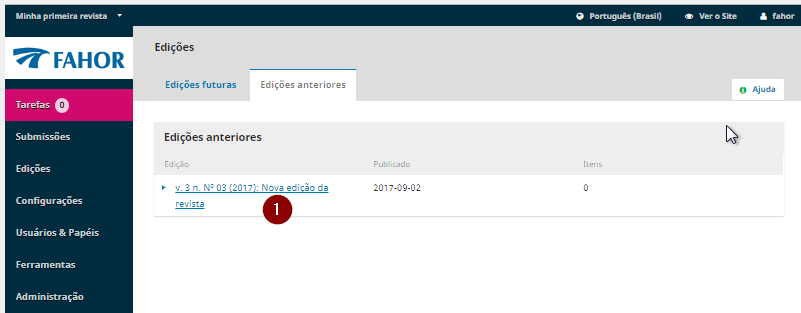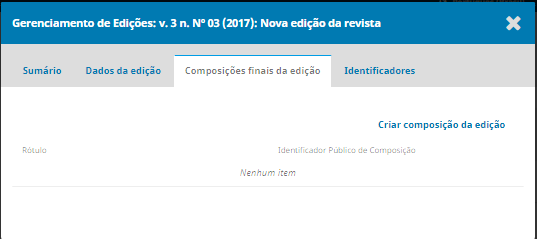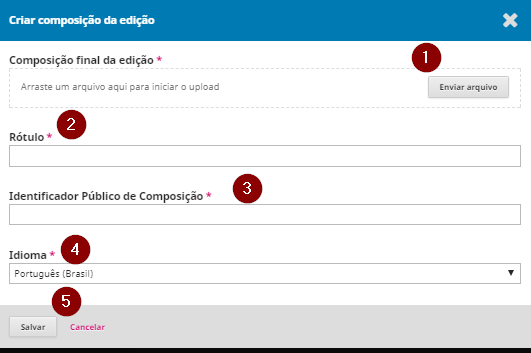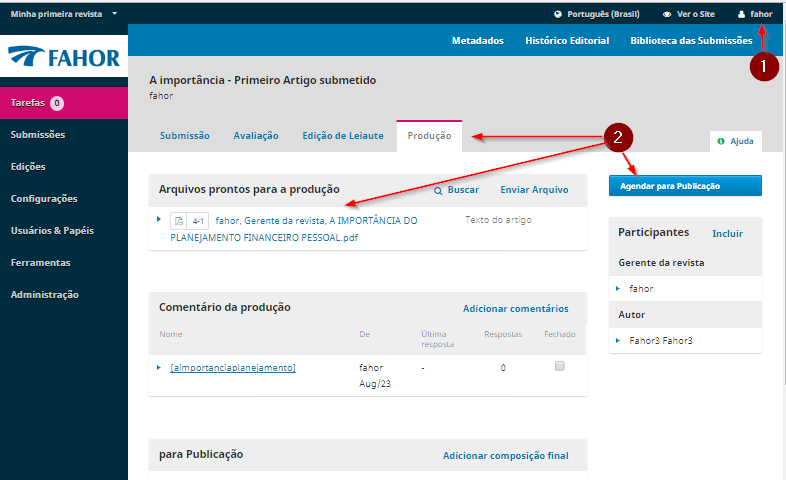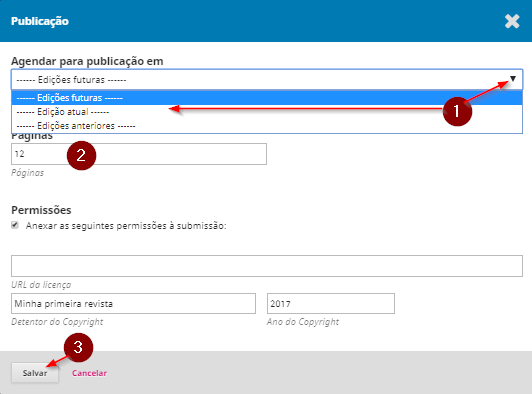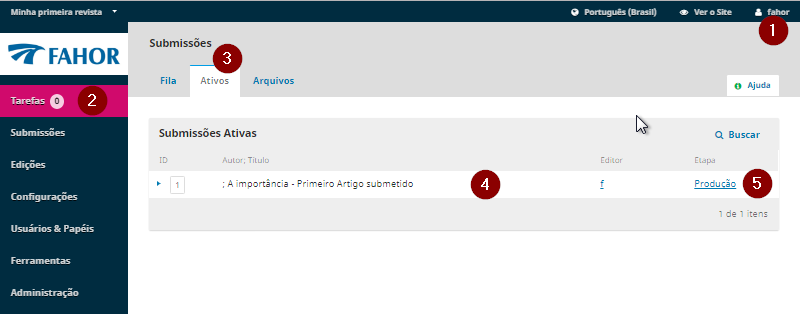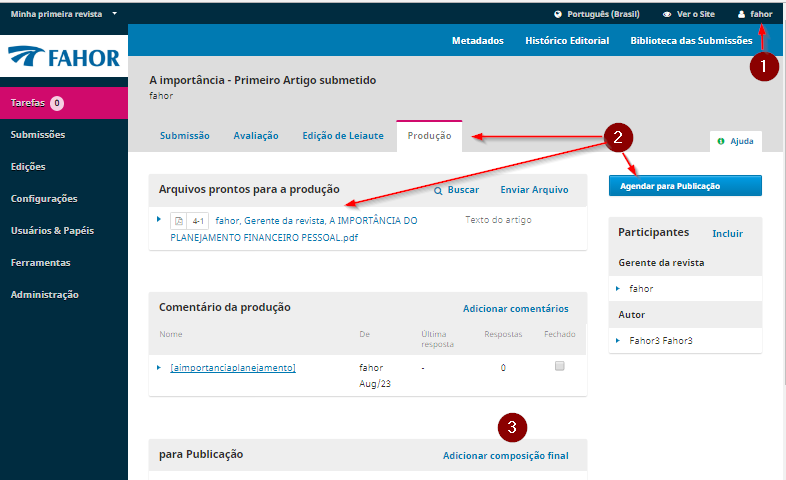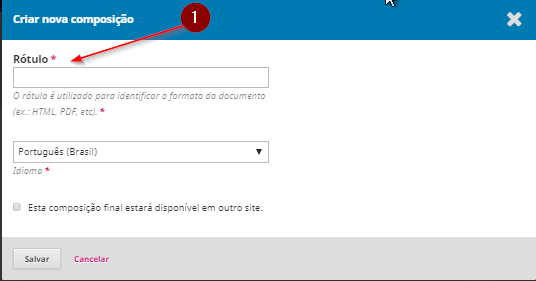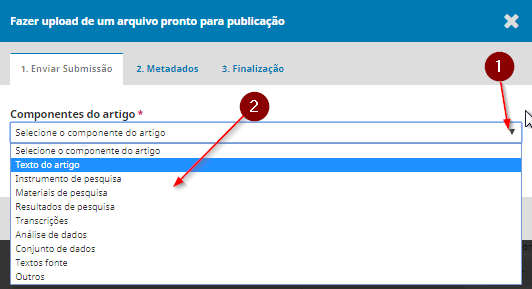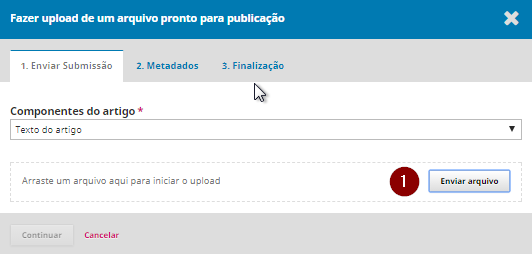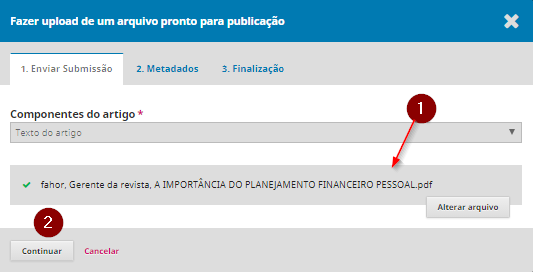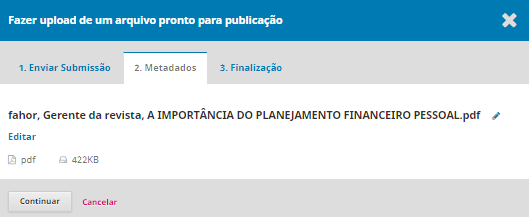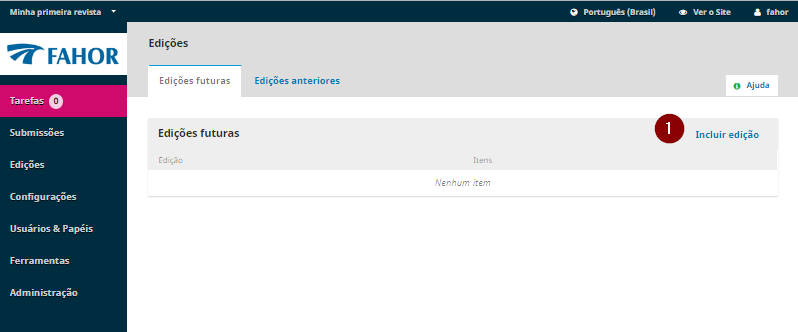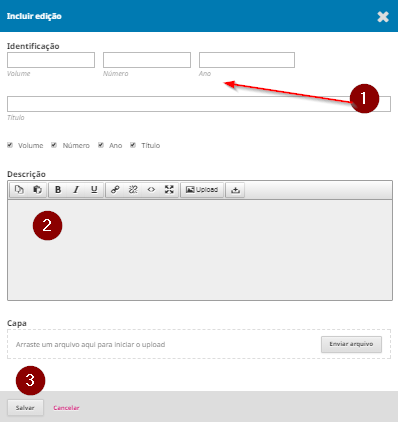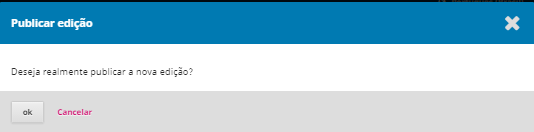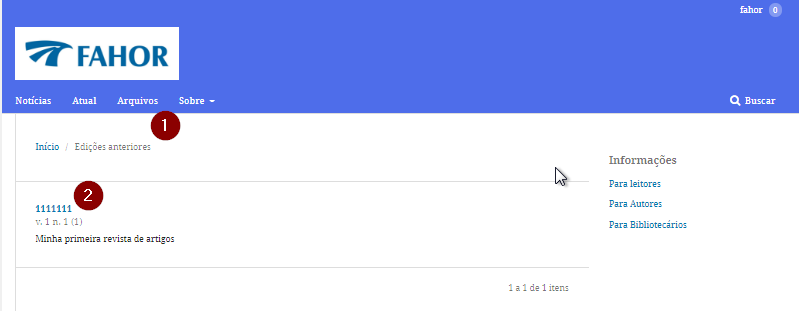Produção/Publicação
Por fim, após o processo de avaliação, é necessário a publicação da revista com os artigos.
(3) - CLique em Incluir Edição
Após clique em Incluir Edição.
Preenche os dados referente a revista.
Após cadastro da edição.
Clique na seta em frente a edição.
Após clicar em publicar edição.
No site vai aparecer a publicação, mas valou o item de acrescentar os artigos, apenas publicou a edição.
Edição - edição anteriores, clique na edição.
Voltamos na tela para editar a ediação publicada. Clique em Composição
Preencha os campos obrigatórios.
Escolha em qual edição a revista será publicada.
Prenche o campo obrigatório.
Clique ou arraste o arquivo final.
(1) - Upload do arquivo efetuado.
(2) - Clique em continuar.
Clique em continuar.
CLique em concluir.
Menu - Edições
Incluir edição.
Confirme a publicação.
Acesse a página WEB.